精品文献
CAD导入
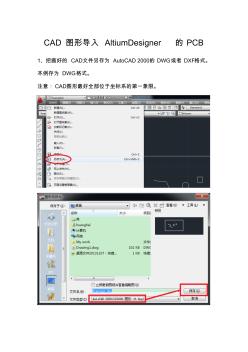
CAD图形导入AltiumDesignerPCB
CAD 图形导入 AltiumDesigner 的 PCB 1、把画好的 CAD文件另存为 AutoCAD 2000的 DWG或者 DXF格式。 本例存为 DWG格式。 注意: CAD图形最好全部位于坐标系的第一象限。 2、打开 Altium Designer,新建一个 PCB文件。 3、点击“文件——导入”: 4、选中刚刚保存的 CAD文件,打开: 5、 设定单位为 mm,定位 CAD零点位置,设置默认线宽 0.508mm, 设置 PCB层为 Top层(或其他)。 6、点击确定后,倒入图形如下图: 7、图中绿色是因为线宽超出了规则,在 Design——Rules中修改。

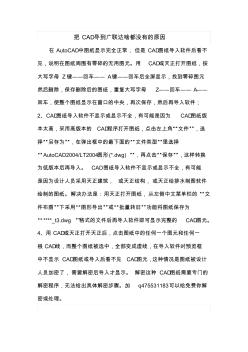
CAD能打开但不能导入广联达
把 CAD导到广联达啥都没有的原因 在 AutoCAD中图纸显示完全正常, 但是 CAD图纸导入软件后看不 见,说明在图纸周围有零碎的无用图元。用 CAD或天正打开图纸,按 大写字母 Z键――回车―― A键――回车后全屏显示,找到零碎图元 然后删除,保存删除后的图纸,重复大写字母 Z――回车―― A―― 回车,使整个图纸显示在窗口的中央,再次保存,然后再导入软件; 2、CAD图纸导入软件不显示或显示不全,有可能是因为 CAD图纸版 本太高,采用高版本的 CAD程序打开图纸,点击左上角“文件”,选 择“另存为”,在弹出框中的最下面的“文件类型”里选择 “AutoCAD2004/LT2004图形 (*.dwg) ”,再点击“保存”,这样转换 为低版本后再导入。 CAD图纸导入软件不显示或显示不全,有可能 是因为设计人员采用天正建筑, 或天正结构,或天正给排水制图软件 绘制的图纸。解决办法是:


